
演示机型:惠普(hp)光影精灵595系列595-P052ccn
系统版本:win10教育版
软件版本:Microsoft office2016增强版
excel是生活中常用的办公软件,现在让来为大家讲解excel是怎么筛选出想要的数据吧。
第一步:在桌面上找到自己需要的excel文件,点击打开文件。

第二步:在菜单栏目中找到“排序和筛选”,点击打开。
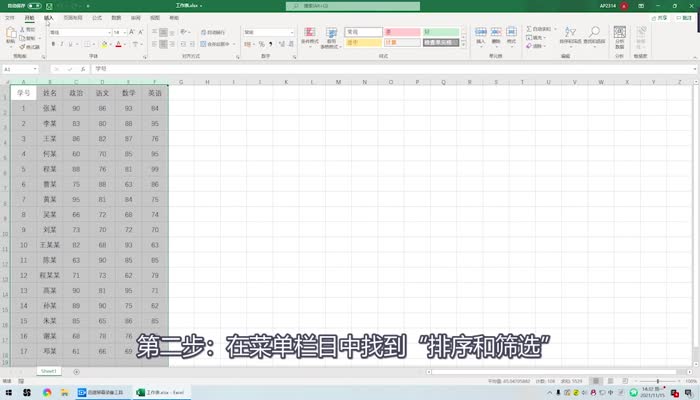
第三步:打开“排序和筛选”以后,在其中有一项是“筛选”。找到“筛选”以后,点击打开。
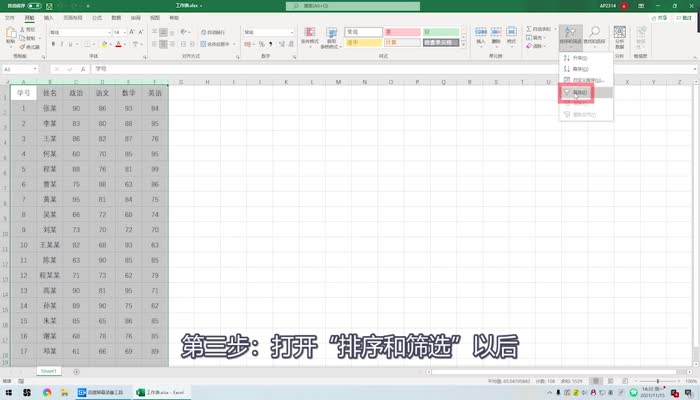
第四步:打开“筛选”以后,在excel文件的“列”中,每一列的第一格右下方都有一个倒三角。
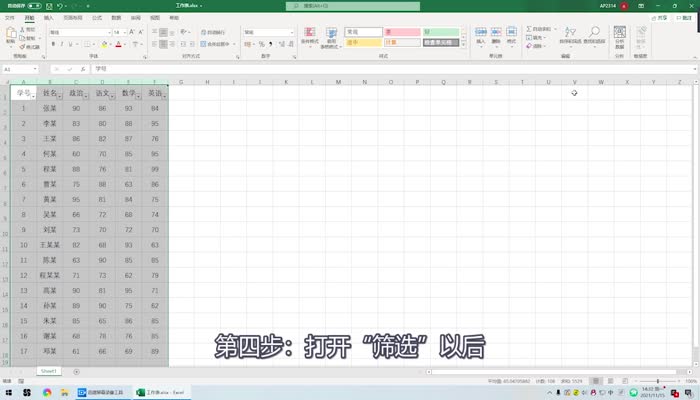
第五步:找到这个倒三角之后,点击打开。然后就是筛选项的内容,找到自己需要的筛选项以后,勾选该项,点击“确定”
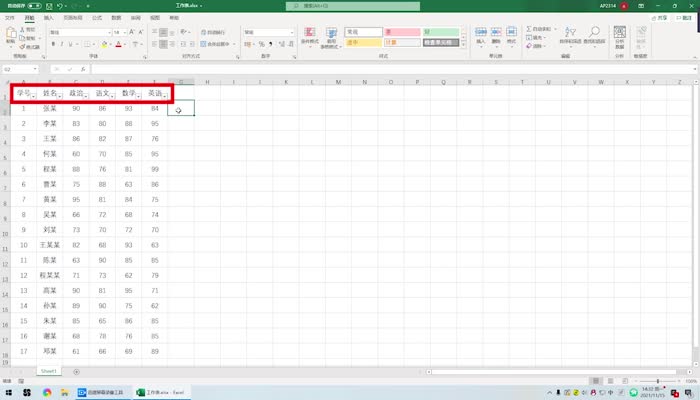
第六步:筛选完成以后,回到excel文档中。现在能够看到筛选出来的内容同属一类,是自己需要的内容,即完成。
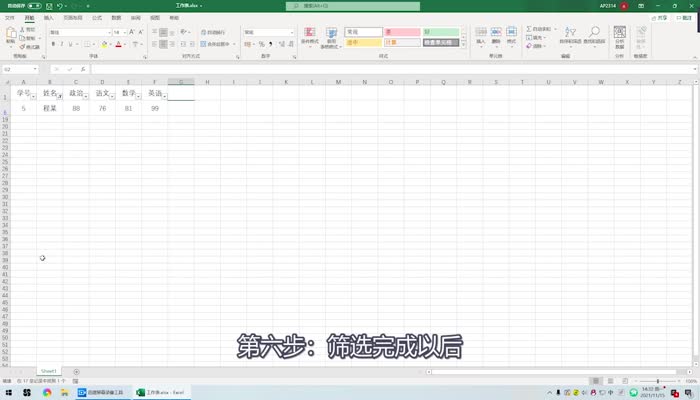
演示完毕,感谢您的观看。





